Chromium er en gratis web-browser, der er brugt som base for Googles browsere. Der har ikke alle dog, fordi det at være en åben kildekode browser en masse skadelig udviklere bruge det for at skabe uønskede browsere.
Chrome, som også er baseret Ona Chromium præsenterer ingen problemer overhovedet, selv når nogle mennesker dømme det som ubrugelig og engang generende; resten af browsere baseret Ona Chromium dog bruges til at sende store mængder af annoncer og repræsenterer en reel trussel for dit privatliv og sikkerhed.
Du vil ikke have nogen problemer, hvis du beslutter dig for selv at hente og installere denne webbrowser, men hvis du uventet begyndte seende beskeder relaterede Toa Chromium når du aldrig installeret det efter eget valg, det betyder, at nogle andre program var ansvarlig for at installere det uden tvivl ser tortur dig med annoncer og/eller til at spore dig ned online.
Vi viser nedenfor et skærmbillede af et program, du forsøger at installere CrossBrowser, en ondskabsfuld webbrowser baseret  kursus Ona Chromium kilde kode.
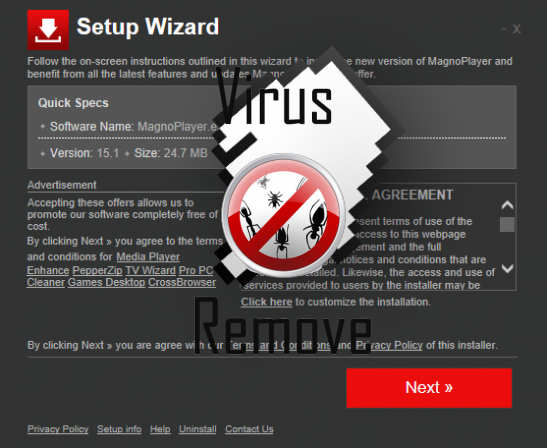
Webbrowsere baseret Ona Chromium omfatter normalt deres egne indstillinger for hjemmeside og søgemaskine, desuden de træffe enhver foranstaltning, der er nødvendige for at fjerne muligheden for at manuelt ændre disse indstillinger. Da browsere baseret Ona Chromium ser meget gerne Chrome, deres udviklere håber du ikke føler dig fristet til at fjerne den.
For at opnå en fuldstændig og effektiv fjernelse (herunder alle skjulte spor) bruge guide præsenteret nedenfor, at drage fordel af hver program anbefalet.
Trin 1: Stop alle Chromium processer i Task Manager
- Tryk på og hold Ctrl + Alt + Del at åbne Jobliste
- Gå til fanen detaljer og afslutte alle Chromium relaterede processer (Vælg processen og klikke på Afslut job)

Trin 2: Fjern Chromium relaterede programmer
- Klik på Start og åbne Kontrolpanel
- Vælg Fjern et program under programmer

- Vælg den mistænkelige software og klik på Uninstall/Change

Skridt 3: Fjerne skadelig Chromium poster i systemet registreringsdatabasen
- Tryk på Win + R for at åbne Kør, skriv “regedit” og klik OK

- Hvis Brugerkontokontrol popper op, skal du klikke på OK
- Én gang i den Indskrive Editor, slette alle Chromium relaterede poster

Trin 4: Fjerne skadelige filer og mapper relateret til Chromium
- Klik på Start og åbne Kontrolpanel
- Klik på visning af sluttet stor iconer og åbne Mappeindstillinger

- Gå til fanen Vis Marker Vis skjulte filer, mapper eller drivere og klik på OK

- Slet alle Chromium relaterede mapper og filer
%AllUsersProfile%\random.exe
%Temp%\random.exe
%AllUsersProfile%\Application Data\random
Step5: Fjerne Chromium fra din browsere
Download værktøj til fjernelse affjerne ChromiumInternet Explorer
- Lancere Internet Explorer, klik på Gear-ikonet → Administrer tilføjelsesprogrammer

- Vælg værktøjslinjer og udvidelser sektionen og deaktivere mistænkelige udvidelser

Mozilla Firefox
- Åbn Mozilla, skal du trykke på Ctrl + Skift + A og gå til Extensions

- Vælg og fjerne alle uønskede udvidelser
Google Chrome
- Åbn din browser, skal du klikke på menuen og vælg værktøjer → udvidelser

- Vælg tilføjelsesprogrammet mistænkelige og klik på ikonet Trash kan fjerne det

* SpyHunter scanner, offentliggjort på dette websted, er bestemt til at bruges kun som et registreringsværktøj. mere info om SpyHunter. Hvis du vil bruge funktionen til fjernelse, skal du købe den fulde version af SpyHunter. Hvis du ønsker at afinstallere SpyHunter, Klik her.